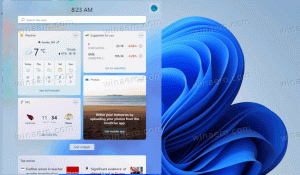Как да промените темата в Windows 10 (всички начини)
Windows 10 поддържа теми, които могат да включват персонализирани фонове на работния плот, звуци, курсори на мишката, икони на работния плот и цвят на акцент. Има редица методи, които можете да използвате, за да промените тема в Windows 10. Нека ги прегледаме всички.
В Windows 10 можете да получите допълнителни теми, като използвате Магазин на Windows или ги инсталирайте от a файл с тематичен пакет. Темите могат да включват:
- Фон на работния плот: Изображение, набор от изображения или плътен цвят, който може да се използва като тапет.
- Цветове. Windows 10 позволява промяна на цвета на рамката на прозореца, границите на прозореца, активните елементи и избраните елементи.
- звуци. Набор от звуци, които се присвояват на различни събития като известия, диалози за съобщения, операции с прозорци, изпразване на кошчето и т.н.
- Скрийнсейвър. Скрийнсейвърите са създадени, за да спасят много стари CRT дисплеи от повреда от проблеми като изгаряне на екрана. В наши дни те се използват най-вече за персонализиране на компютъра със забавни визуализации или подобряване на неговата сигурност с допълнителна защита с парола.
- Указатели. По подразбиране Windows 10 се предлага без персонализирани курсори и използва същите курсори като Windows 8. Потребителите, които обичат да персонализират своята ОС, може да искат да ги променят.
- Икони на работния плот. Темите могат да променят икони като този компютър, кошчето и т.н.
Където Windows 10 съхранява теми
Windows 10 съхранява теми в различни папки.
-
Темите, които сте инсталирали ръчно, запазили или синхронизирали от вашия акаунт в Microsoft, се съхраняват в папката
%LocalAppData%\Microsoft\Windows\Themes. - Темите по подразбиране са тези, които са предварително инсталирани с Windows 10. Те могат да бъдат намерени в папката
C:\Windows\Resources\Themes. - Висококонтрастни теми. - Теми, които правят елементите на екрана ви по-лесни за виждане. Те са част от функцията за лесен достъп на Windows 10. Те могат да бъдат намерени в папката
C:\Windows\Resources\Теми за лесен достъп.
Текущата тема може да бъде намерена в системния регистър. Вижте стойността на низа CurrentTheme (REG_SZ) под следния ключ:
HKEY_CURRENT_USER\SOFTWARE\Microsoft\Windows\CurrentVersion\Themes
Вижте следната екранна снимка:
За да промените темата в Windows 10, направете следното.
- Отвори Приложение за настройки.
- Отидете на Персонализиране -> Теми.
- Вдясно щракнете върху тема, която харесвате под Приложете тема.
- Темата вече е приложена.
Като алтернатива можете да използвате класическия аплет на контролния панел, за да приложите бързо персонализирана тема или някоя от темите по подразбиране, или темата с висок контраст.
Променете темата в Windows 10 с помощта на контролния панел
- Натиснете клавишите Win + R на клавиатурата.
- Въведете или копирайте и поставете следната команда в полето Run:
обвивка explorer.exe{ED834ED6-4B5A-4bfe-8F11-A626DCB6A921}. - Това ще отвори класическия аплет за персонализиране. Щракнете върху желаната тема в списъка, за да я инсталирате.
Приложете тема с висок контраст с помощта на Настройки
- Отвори Приложение за настройки.
- Отидете на Лесен достъп -> Висок контраст.
- Вдясно задайте опцията Включете висок контраст.
- От Изберете тема падащ списък, изберете една от четирите предварително инсталирани теми с висок контраст.
И накрая, можете да приложите тема от приложение за файлов мениджър, като File Explorer.
Променете темата на Windows от File Explorer
- Отвори File Explorer ап.
- Придвижете се до папката, която съдържа файла *.theme на темата, която искате да приложите. Папките по подразбиране са споменати в началото на тази статия. например посетете папката
C:\Windows\Resources\Themes. - Щракнете двукратно върху файла *.theme, за да приложите темата. Темата ще бъде приложена. Освен това Windows 10 ще отвори страницата с теми на приложението Настройки.
Променете темата си с Winaero Theme Switcher
Превключвател на теми Winaero е приложение, което ви позволява да променяте тема на Windows от командния ред. Основно е предназначен да се използва с командния ред или в пакетен файл, където искате да автоматизирате прилагането на персонализирана тема.
Синтаксисът е както следва:
ThemeSwitcher.exe път_до_файл.тема
За да приложите една от темите по подразбиране, можете да изпълните следната команда:
themeswitcher.exe c:\Windows\Resources\Themes\theme1.theme
Изпълнението на приложението без параметри ще отвори следния GUI.
Моля, вижте следната статия, за да научите полезни съвети и трикове за това приложение:
https://winaero.com/blog/change-windows-10-theme-from-the-command-prompt/
Това е.